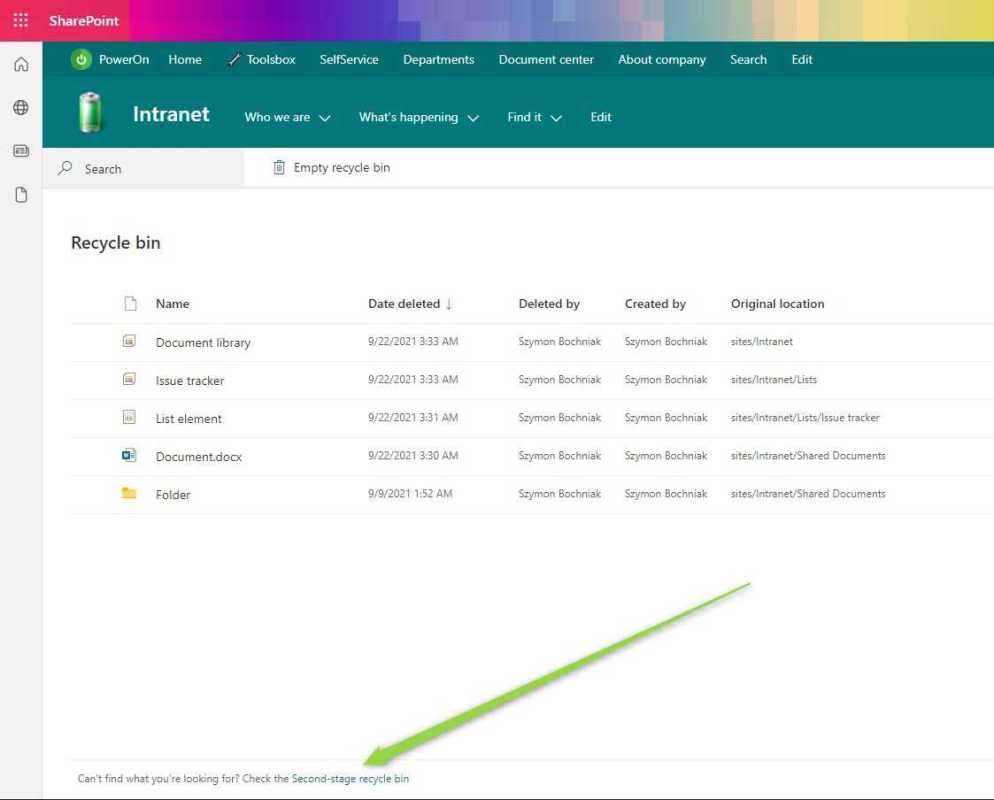
СхареПоинт – широко коришћена платформа за сарадњу и управљање документима – има корисну функцију која се зове Рециклажна канта . Помаже корисницима да брзо врате избрисане датотеке, избегавајући трајне губитке.
Када избришете нешто у СхареПоинт-у, то иде директно у корпу за отпатке. Дакле, ако се предомислите, можете га лако вратити.
Поред тога, СхареПоинт нуди две корпе за отпатке – први ниво и други ниво . Корпа за отпатке првог нивоа је доступна сваком кориснику, као што је корпа за отпатке на вашем рачунару. Чува избрисане ставке у одређеном периоду пре него што буду уклоњене.
Други ниво, или корпа за отпатке колекције локација, садржи ставке избрисане са свих подлокација у оквиру колекције локација. Ово омогућава администраторима да опораве ставке које је избрисао било који корисник са својих подсајтова.
Замислити Сарах , менаџер пројекта у великој организацији која користи СхареПоинт. Док обавља више задатака, она случајно избрише важну презентацију. У паници се сећа да је читала о функцији корпе за отпатке. Она га брзо проналази и – на њено олакшање – проналази своју презентацију. Са само неколико кликова, њена презентација је обновљена и она је испоручује на време.
СхареПоинтова корпа за отпатке је супер корисна. Дакле, ако случајно избришете нешто важно, не брините – корпа за отпатке је ту да вас спаси!
Шта је СхареПоинт корпа за отпатке?
СхареПоинт корпа за отпатке је а обавезна карактеристика за опоравак и заштиту података. Привремено чува избрисане ставке као што су датотеке, листе, библиотеке и сајтови – одлична сигурносна мрежа! Ово олакшава враћање грешком одбачених предмета.
Аутоматско премештање предмета у корпу за отпатке значи да није потребна ручна интервенција. Администратор сајта поставља временски оквир колико дуго се обрисане ставке чувају. За то време корисници могу лако да преузму и врате садржај на првобитно место.
како да реч поново буде бела
Постоје два нивоа СхареПоинт корпе за отпатке: корпа за отпатке корисника и корпа за отпатке колекције локација. Први садржи избрисане ставке појединачних корисника, а други ставке избрисане из корисничких корпи за отпатке.
Да бисте приступили корпи за отпатке, идите на СхареПоинт локацију и пронађите „Корпа за отпатке“ у оквиру Администрација колекције локација. Ова страница ће приказати све датотеке у отпаду. Са неколико кликова важни документи се могу брзо повратити.
Истражите СхареПоинт-ову корпу за отпатке да бисте повратили вредне информације. Уживаћете у миру знајући да случајна брисања неће довести до трајног губитка. Испробајте га данас!
Зашто је важно приступити СхареПоинт корпи за отпатке?
У овој ери заснованој на информацијама, приступ СхареПоинт корпа за отпатке је неопходан. Ова функција штити од случајног брисања или измена. Без тога, последице могу бити страшне.
СхареПоинт корпа за отпатке је спас за предузећа која користе СхареПоинт. Омогућава корисницима да врате датотеке, документе и библиотеке који су грешком избрисани. Ово помаже у избегавању губитка података и прекида пословања.
такође, СхареПоинт корпа за отпатке помаже у управљању складиштењем. Помаже у идентификацији и искорењивању бескорисних датотека које заузимају простор. Ово ствара организовано окружење за већу продуктивност.
Коначно, корисници треба да буду свесни два нивоа канте: ниво корисника и ниво колекције локација . Истраживање обе опције обезбеђује свеобухватно преузимање података у случају случајног брисања.
Корак 1: Пријавите се на свој СхареПоинт налог
- Приступите свом СхареПоинт налогу? Ево једноставног водича.
- Унесите своје акредитиве на страници за пријаву.
- Притисните Пријави се и бићете пребачени на почетну страницу.
- Потражите картицу/везу Корпа за отпатке, обично са леве стране или испод падајућег менија.
- Воила! Сви избрисани документи и датотеке су сада у прегледу.
- Пријављивање је неопходно за откључавање пуног потенцијала СхареПоинт-а.
- Обавезно реагујте брзо – сви важни документи морају бити враћени из корпе за отпатке пре него што заувек нестану!
Корак 2: Идите на страницу Садржај сајта
- Пријавите се на СхареПоинт почетну страницу са својим детаљима.
- Пронађите и кликните на Садржај сајта у менију за навигацију.
- Отвориће се нова страница која приказује сав садржај сајта.
- Прегледајте листу да бисте пронашли оно што вам треба.
- Можете да користите траку за претрагу на врху да бисте брзо пронашли садржај.
- Када пронађете ставку, кликните на њу да бисте видели више информација или извршили радње.
Добро је знати да када приступите страници Садржај сајта, можете видети све делове и документе на вашој СхареПоинт локацији! Ови кораци вам омогућавају да лако управљате својим садржајем.
За боље искуство навигације у СхареПоинт-у, покушајте:
- Разумевање функције претраге штеди време.
- Користите филтере и сортирање да бисте организовали садржај на основу датума или типа.
- Искористите предности структуре фолдера за груписање повезаних докумената.
На тај начин можете олакшати навигацију у СхареПоинт-у и повећати продуктивност када користите страницу Садржај сајта.
Корак 3: Пронађите опцију Корпа за отпатке
- Идите на своју СхареПоинт почетну страницу или контролну таблу.
- Потражите мени Подешавања, представљен иконом зупчаника. Кликни.
- У падајућем менију изаберите Садржај сајта.
- На страници Садржај сајта померите се надоле до одељка Корпа за отпатке. Обично је на дну.
- Кликните на опцију Корпа за отпатке.
Запамтите: избрисане ставке се чувају у корпи за отпатке само ограничено време. Дакле, ако треба да их вратите, урадите то из корпе за отпатке.
Професионални савет: Често проверавајте своју корпу за отпатке како не бисте трајно изгубили датотеке или фасцикле.
Корак 4: Приступ корпи за отпатке
- Идите на своју СхареПоинт локацију и пријавите се.
- Пронађите икону зупчаника Подешавања и кликните на њу, а затим у менију изаберите Садржај сајта.
- Померите се надоле и пронађите опцију Корпа за отпатке.
- Кликните на њега да бисте приступили и прегледали избрисане ставке.
- Изаберите ставку коју желите да вратите и изаберите Врати.
Корпи за отпатке можете приступити и помоћу пречица на тастатури или путем подешавања библиотеке/листе. Истражите све опције за лакши приступ.
Да ли сте знали да можете да вратите више ставки одједном из корпе за отпатке?
Корак 5: Враћање или трајно брисање ставки у корпи за отпатке
Управљање вашим СхареПоинт подацима је једноставно уз ове кораке за враћање или трајно брисање ставки из корпе за отпатке:
- Идите у корпу за отпатке.
- Изаберите ставке које желите да вратите или избришете.
- Да бисте вратили, притисните дугме Ресторе Селецтион.
- За трајно брисање кликните на Избриши избор.
- За вишеструка враћања, изаберите Врати све.
- Да бисте избрисали све ставке, користите Емпти Рецицле Бин.
Упозорење: Трајно избрисане ставке се не могу вратити. Будите пажљиви када ово радите.
Бонус савет: Редовно проверавајте своју корпу за отпатке организованом и уредном.
Закључак
Приступ СхареПоинт корпи за отпатке је лак! Само следите ове кораке:
- Отворите мени Подешавања на вашој СхареПоинт локацији и пронађите Корпу за отпатке.
- Овде ћете пронаћи све ставке избрисане са сајта.
- Прегледајте листу или користите филтере попут имена, типа и датума брисања да бисте потражили датотеку коју тражите.
- Када га пронађете, изаберите га и кликните на Врати. Бам! Датотека се враћа на првобитну локацију.
Професионални савет 1: Редовно проверавајте корпу за отпатке како бисте били сигурни да не пропустите ниједну избрисану датотеку.
Професионални савет 2: Ако желите да трајно избришете датотеку без претходног слања у корпу за отпатке, изаберите је и кликните на Избриши уместо на Врати.
Пратите ове кораке и користите ове савете да бисте лако управљали СхареПоинт корпом за отпатке и избегли губитак података.
Често постављана питања
Често постављана питања о томе како да приступите СхареПоинт корпи за отпатке
1. Како могу да приступим СхареПоинт корпи за отпатке?
Да бисте приступили СхареПоинт корпи за отпатке, следите ове кораке:
1. Идите на своју СхареПоинт локацију.
2. Кликните на Садржај сајта у левом навигационом менију.
3. У оквиру Листе или Библиотеке изаберите жељену листу или библиотеку.
4. На горњој траци кликните на Библиотека или Листа, а затим изаберите Корпа за отпатке.
2. Да ли су избрисане ставке трајно уклоњене из СхареПоинт корпе за отпатке?
Не, подразумевано, избрисане ставке се премештају у корпу за отпатке и могу се вратити ако је потребно. Корпа за отпатке служи као привремено складиште за избрисане датотеке и омогућава кориснику да их опорави у одређеном времену.
како да откажете претплату на реалм
3. Колико дуго се избрисане ставке задржавају у СхареПоинт корпи за отпатке?
Период задржавања избрисаних ставки у СхареПоинт корпи за отпатке зависи од конфигурације коју је поставио СхареПоинт администратор. Обично ставке остају у корпи за отпатке 93 дана.
4. Могу ли да приступим СхареПоинт корпи за отпатке на мобилном уређају?
Да, можете да приступите СхареПоинт корпи за отпатке на мобилном уређају тако што ћете отворити СхареПоинт локацију помоћу мобилног прегледача или СхареПоинт мобилне апликације. Пратите исте кораке наведене у питању 1 да бисте приступили корпи за отпатке.
5. Могу ли да повратим одређену верзију документа из СхареПоинт корпе за отпатке?
Не, СхареПоинт корпа за отпатке чува само најновију верзију документа. Ако треба да опоравите одређену верзију, мораћете да контактирате свог СхареПоинт администратора или да користите функцију историје верзија документа.
6. Да ли могу да испразним СхареПоинт корпу за отпатке у потпуности?
Не, као обичан корисник, немате дозволу да потпуно испразните СхареПоинт корпу за отпатке. Само СхареПоинт администратори могу да изврше ову радњу за трајно брисање свих ставки из корпе за отпатке.














